Avec chaque nouvelle version de Windows, Microsoftessaie de lui donner une nouvelle face avant (Windows 8 n'importe qui?), généralement avec plus d'options de personnalisation, un régal pour les yeux et une ergonomie améliorée pour accéder facilement à vos applications. Cependant, certaines personnes vont au-delà de ce que proposent les paramètres par défaut, vers les utilitaires tiers pour accéder rapidement à leurs applications, URL et raccourcis de fichiers fréquemment utilisés. Eh bien, la recette d'aujourd'hui est certainement pour ceux qui veulent un lanceur d'application magnifique, avec un effet de verre aérodynamique. ViPad est une application gratuite qui fournit une fenêtre semblable à du verre, qui abrite différents onglets pour placer tous vos raccourcis de programme et vos signets Web.
Vous pouvez facilement classer vos onglets en plusieursgroupes et accéder rapidement à vos onglets via des combinaisons de touches de raccourci. De plus, il vous permet de renommer les raccourcis, de changer leurs icônes et de les redimensionner. Selon les développeurs, le programme prend également entièrement en charge les écrans tactiles, ce qui permet de glisser-déposer facilement les icônes pour créer des raccourcis et d'utiliser des gestes de balayage pour se déplacer entre les catégories de raccourcis. Vous voulez savoir comment cela fonctionne?
Pour la première utilisation, l'application permetvous y ajouter vos raccourcis de bureau existants. Cependant, vous pouvez également le faire plus tard, en faisant glisser manuellement vos raccourcis sur la fenêtre de l'application. L'interface utilisateur sur le thème du verre est inspirée de l'effet Windows Aero Glass et s'intègre parfaitement au bureau. Vous pouvez ajouter autant de raccourcis que vous le souhaitez et créer différents onglets pour classer vos raccourcis. Pour créer un nouvel onglet, cliquez simplement sur le bouton en croix en haut à droite et un nouvel onglet sera instantanément créé. De même, vous pouvez créer des signets de vos pages Web préférées, copiez simplement l'URL de la page Web que vous souhaitez mettre en signet, ouvrez ViPad, et il vous demandera que si vous souhaitez créer un signet, cliquez sur Oui pour l'enregistrer.
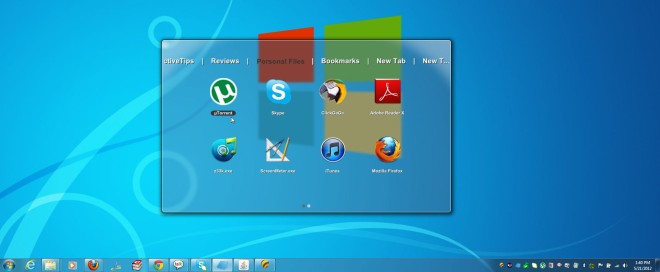
Pour faire défiler les différents onglets, vous pouvez soitsélectionnez les onglets ou utilisez le pavé numérique du clavier pour basculer entre les onglets, chaque onglet étant affecté d'un numéro. Un clic droit sur un onglet ouvre un menu contextuel, qui vous donne des options comme Renommer, supprimer, nouvel onglet et Réinitialiser.
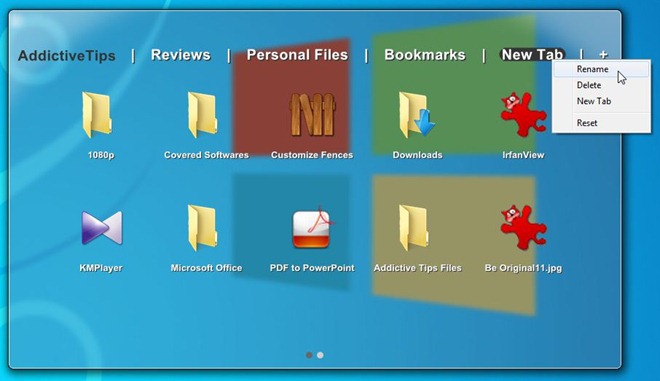
Comme mentionné précédemment, l'application prend en chargeAppuyez sur les écrans pour faire défiler les pages de raccourcis, mais vous pouvez utiliser votre souris pour cliquer et maintenir la pression sur une page et déplacer le curseur vers la gauche ou la droite pour parcourir différentes pages.
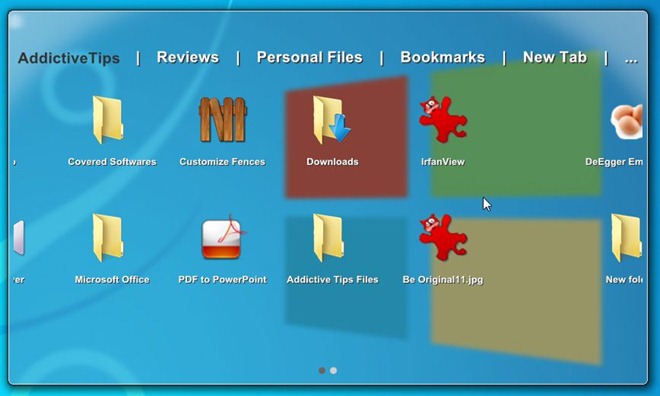
Vous pouvez également cliquer avec le bouton droit sur un raccourci pour ouvrir un menu contextuel, d'où vous pouvez le déplacer ou le copier dans un autre onglet, le supprimer du ViPad ou cliquer sur Changement pour ouvrir sa console de propriétés. Ici, vous pouvez attribuer différents paramètres de raccourci tels que renommer, modifier l'icône, modifier l'emplacement cible, etc.
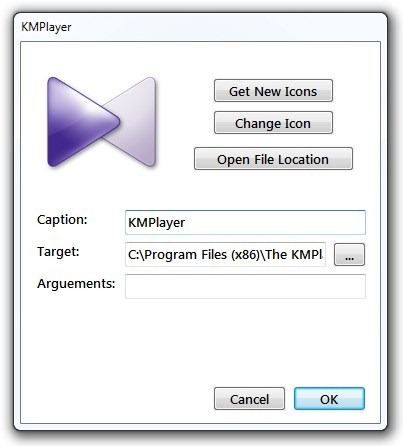
Double-cliquez sur la fenêtre de l'application pour afficher le panneau des paramètres. Le panneau des paramètres vous permet de modifier Dimensions de l'icône et activer / désactiver certains misc. des paramètres tels que Démarrer avec Windows, coller au bureau, toujours au top, minimiser après le lancement, masquer le bureau et Afficher la boîte de contrôle.
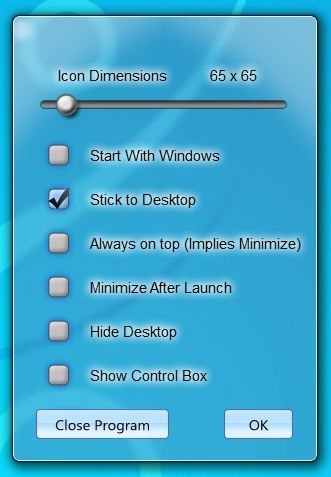
Pendant les tests, nous avons marqué Masquer le bureau et Stick to Desktop options dans les paramètres et a maximisé l'application en mode plein écran, et il suffit de le mettre en évidence.
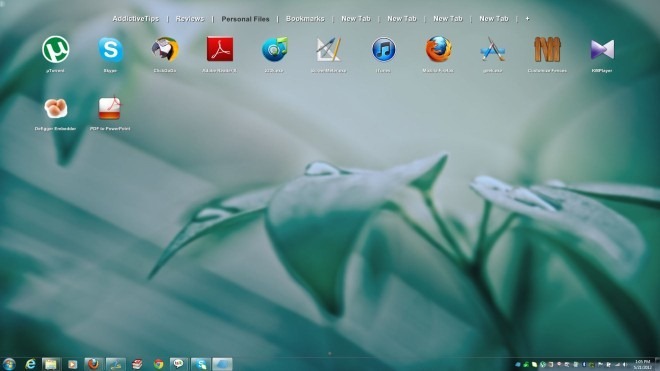
La vidéo ci-dessous montre certaines des fonctionnalités les plus importantes qu'elle a à offrir.
ViPad fonctionne sur les éditions de système d'exploitation 32 bits et 64 bits de Windows XP, Windows Vista, Windows 7 et Windows 8.













commentaires